InDesign CS5.5でのePubまわりの10の強化ポイント
InDesign CS5.5がリリースされました。
InDesign CS5では「できない」、「できるけど面倒」、「書き出した後に処理が必要」などの10個が改善されています。「InDesign CS5では...」という切り口で、ご紹介します。
段落スタイル名を英数字に変更する手間がかかる
これまでは、<p class="段落スタイル名">のように扱われるため、ePub書き出しを行う際には、段落スタイル名を英数字に変更しておく必要がありました。
また、見出しタグ(h1/h2/h3/h4/h5/h6)にしたい場合には、目次機能を使って、見出しに設定したい段落スタイルを指定しておく必要がありました。
InDesign CS5.5では[段落スタイルの編集]ダイアログボックスで、それぞれの段落スタイルにどのタグ(要素)を対応させるのかを選択できるようになりました。p要素のほか、h1/h2/h3/h4/h5/h6をデフォルトで選択できます。クラス属性の指定を明示的に行わない限り、設定されませんので、不要なクラス属性を削除する手間も不要になります。
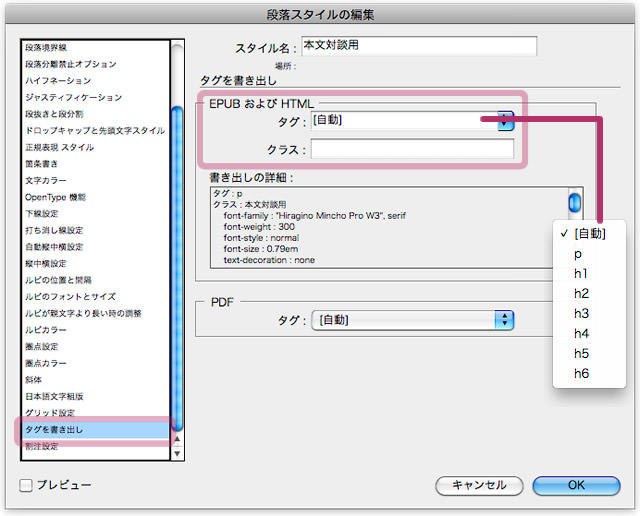
文字スタイルでも同様です。これまではすべてspan要素として扱われましたが、デフォルトではspanのほか、strong要素、em要素(いずれも強調を示す要素)を選択可能、カスタムの要素を割り当てることができます。
ソフトリターンを削除しなければならない
たとえば、1行に収まらない見出しを任意の位置で改行するため、InDesign上でソフトリターン(段落内改行)を入力することがあります。 しかし、文字サイズが可変したり、そもそもデバイスのサイズが複数あるePubでは、2行以上になってしまったり、足りなくなってしまったり、とソフトリターンが意味がなくなってしまうことがありました。
InDesign CS5.5では、[EPUB書き出しオプション]ダイアログボックスの[目次]カテゴリーにある[強制改行を削除]オプションをオンにすることで、ePub書き出し時にソフトリターンが削除されます。
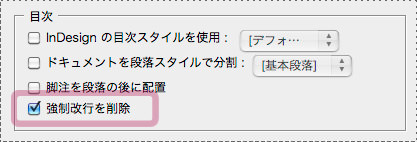
なお、これまでは全角スペースが半角に変換されてしまっていましたが、これも解決されています。
書き出し順を決定できない
InDesign CS5では、ページ内で上から下、左から右、というルールによって書き出し順が決定されていました。ページ内であれば、フレームの位置を調整することで対応できましたが、見開きなどページをまたがっている場合には絶望的でした。
InDesign CS5.5では、新しい[アーティクル]パネルにフレームをドラッグ&ドロップで登録し、書き出し順を指定することができるようになっています。 また、[アーティクル]パネルでチェックボックスをオフにすれば、そのフレームは書き出されません。
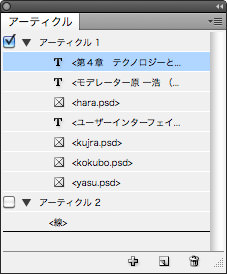
画像のalt属性を自分で付けなければならない
InDesign CS5.5では[オブジェクト書き出しオプション]ダイアログボックスの[Altテキスト]で設定することができます。
画像個別の書き出し設定ができない
InDesign CS5.5では[オブジェクト書き出しオプション]ダイアログボックスの[EPUBおよびHTML]の[カスタムラスタライズ]で設定することができます。
「ページの幅を基準とする相対指定」を選択すると、
表紙画像を設定できない
[EPUB書き出しオプション]ダイアログボックスの[一般]セクションにて「最初の画像をラスタライズ」または「既存の画像ファイルを使用」で設定することができます。
インラインで使いたい画像の挿入位置
InDesign CS5.5で画像の入っているフレームを選択すると、上部右のハンドルの左側に「錨」のアイコンのハンドルが追加されます。これを挿入したい箇所にドラッグすると「アンカー付きオブジェクト」になります。
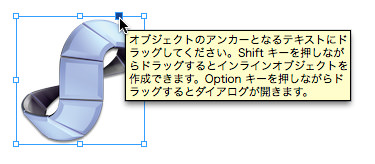
「アンカー付きオブジェクト」は、InDesign CS2からの機能ですが、ドラッグによる設定が可能になることで、非常にスピーディに設定できるようになりました。また、ePub(HTML)として書き出すとき、どこにimg要素が書かれるのかが明確です。
縦書きに対応していない
InDesign CS5.5では、次のCSSが記述され、対応するビューアーでは縦書きが可能になります。
body {
writing-mode: vertical-rl;
}ルビを設定しても書き出せない
ルビを設定すると、InDesign CS5.5では次のソースコードで書き出されます。
<ruby>無闇<rp>(</rp><rt>むやみ</rt><rp>)</rp></ruby>改行位置を変えるとこんな感じです。
<ruby>
無闇
<rp>(</rp>
<rt>むやみ</rt>
<rp>)</rp>
</ruby>- rp(ruby parenthesis):ルビに対応しているブラウザでは表示されない
- rt(ruby text):ルビ
※rb(ruby basetext)は不要
まとめ
前バージョンのInDesign CS5リリースのタイミングでは、ちょっと脇が甘かった、という感じでしたが、今回は、かなり気合いが入っています。この改善によって、HTMLに関しては、クリーンでいい感じのソースコードを書き出すことが可能です。
ただし、CSSには、ほぼ手が入っていないに等しい状況です。というか、CSSとInDesignのスタイル機能は、まったくコンセプトが異なるものなので、根本から(InDesignのスタイル機能を)変更しないことには、今後もInDesignからスルリと書き出して終わり、という展開はあり得ません。
追記
これまで[ファイル]メニューの[書き出し先]→[EPUB]を選択していましたが、InDesign CS5.5は、[ファイル]メニューの[書き出し]に統合されました。[書き出し]ダイアログボックスで[フォーマット]に「EPUB」を選択して書き出します(キーボードショートカットは⌘+E、exportのE)。
追記2
こちらも併せてご覧ください。


